win10笔记本局域网怎么建立 win10笔记本创建局域网的方法
更新时间:2022-05-12 14:44:34作者:fang
局域网的作用是相当大的,可以帮助我们实现文件管理、应用软件共享、打印机共享等。不过有些使用win10笔记本电脑的网友不是很清楚局域网怎么建立,所以针对这一情况,接下来本文为大家整理分享的就是关于win10笔记本创建局域网的方法。
推荐下载:windows10纯净版
具体方法如下:
1、找到桌面左下角windows的图标点击右键。

2、在弹出的方框中找到命令提示符,打开。
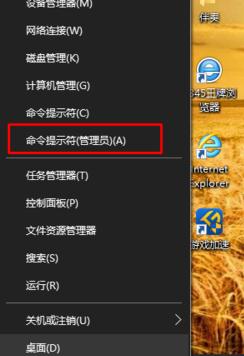
3、弹出如图命令框,在里面直接输入netsh wlan set hostednetwork mode=allow ssid=局域网的名字 key=密码。
4、到这一步别急着回车,在空格输入netsh wlan start hostednetwork后按回车。
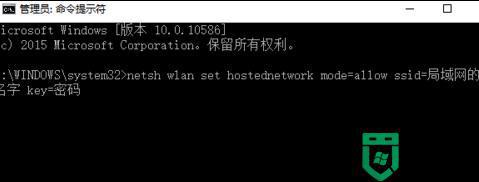
5、当提示出现已启动承载网络,才算完成,否则一定是输入错误,直接复制粘贴最好。
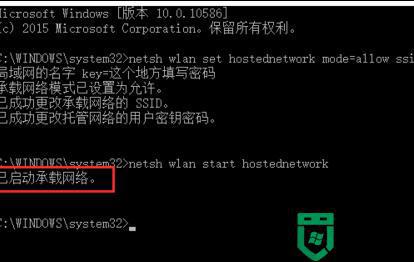
6、打开网络连接,发现已经创建好了局域网,等小伙伴的加入吧。
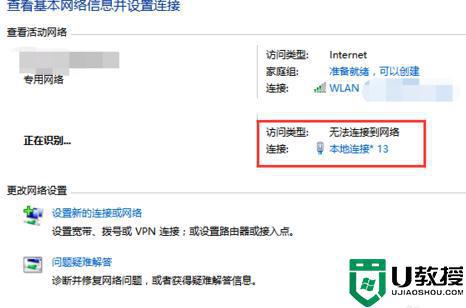
关于win10笔记本创建局域网的方法就为大家分享到这里啦,希望可以帮助到到大家哦。
win10笔记本局域网怎么建立 win10笔记本创建局域网的方法相关教程
- win10建立局域网方法 win10怎么建个局域网
- cs1.6局域网win10联机怎么设置 win10玩cs1.6如何建立局域网联机
- w10搭建局域网如何设置 win10内部局域网怎么搭建
- Win10与Win7系统组建局域网怎么操作 详解Win10与Win7系统组建局域网的设置方法
- 2台win10电脑组成局域网怎么设置 2台win10电脑如何建立局域网
- win10 cs1.5 局域网搜不到怎么办 win10玩cs1.5搜不到局域网解决方法
- win10加入局域网工作组的步骤 win10怎样加入局域网工作组
- window10连接不到局域网怎么办 win10局域网连接不上怎么办
- w10搭建局域网网上邻居无法查看怎么办
- 局域网速慢 win10怎么回事 win10局域网传输速度慢如何处理
- Win11如何替换dll文件 Win11替换dll文件的方法 系统之家
- Win10系统播放器无法正常运行怎么办 系统之家
- 李斌 蔚来手机进展顺利 一年内要换手机的用户可以等等 系统之家
- 数据显示特斯拉Cybertruck电动皮卡已预订超过160万辆 系统之家
- 小米智能生态新品预热 包括小米首款高性能桌面生产力产品 系统之家
- 微软建议索尼让第一方游戏首发加入 PS Plus 订阅库 从而与 XGP 竞争 系统之家
热门推荐
win10系统教程推荐
- 1 window10投屏步骤 windows10电脑如何投屏
- 2 Win10声音调节不了为什么 Win10无法调节声音的解决方案
- 3 怎样取消win10电脑开机密码 win10取消开机密码的方法步骤
- 4 win10关闭通知弹窗设置方法 win10怎么关闭弹窗通知
- 5 重装win10系统usb失灵怎么办 win10系统重装后usb失灵修复方法
- 6 win10免驱无线网卡无法识别怎么办 win10无法识别无线网卡免驱版处理方法
- 7 修复win10系统蓝屏提示system service exception错误方法
- 8 win10未分配磁盘合并设置方法 win10怎么把两个未分配磁盘合并
- 9 如何提高cf的fps值win10 win10 cf的fps低怎么办
- 10 win10锁屏不显示时间怎么办 win10锁屏没有显示时间处理方法

